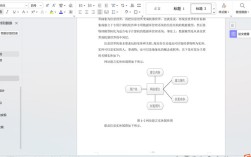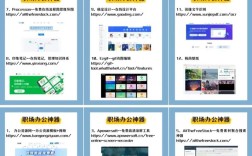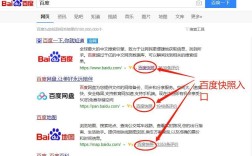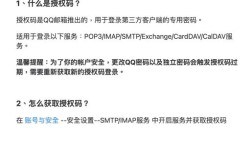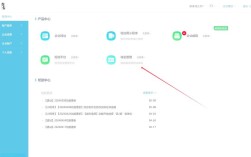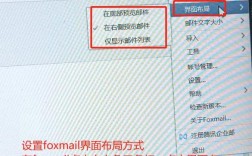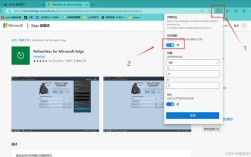在AI(Adobe Illustrator)中连接线条是图形设计中常见的操作,无论是创建闭合路径、调整图形轮廓,还是优化线条流畅度,掌握连接线条的方法都能显著提升工作效率,以下将从基础操作到高级技巧,详细解析AI中连接线条的不同方式及其应用场景。
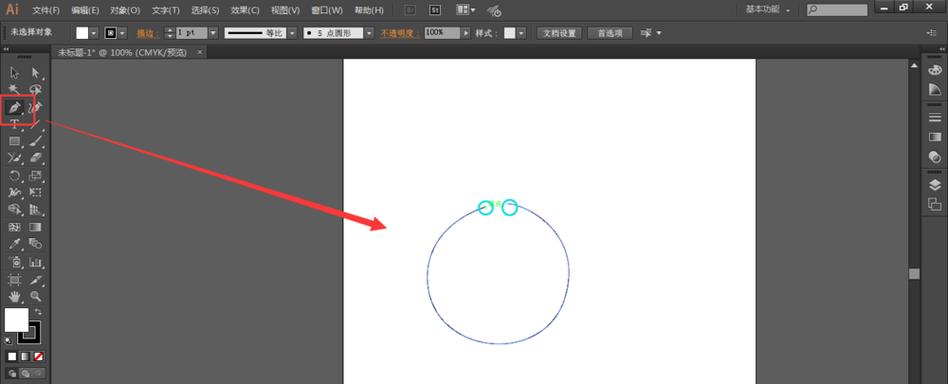
基础连接方法:使用“连接”命令
AI中最直接的线条连接方式是通过“对象”菜单中的“连接”命令,该方法适用于两条独立线条的端点对齐情况,操作步骤如下:
- 选择线条:使用“选择工具”(快捷键V)选中需要连接的两条线条,确保它们的端点精确重合(可通过“视图”>“智能参考线”辅助对齐)。
- 执行连接:点击“对象”>“路径”>“连接”(快捷键Ctrl+J),系统会自动将两条线条的端点合并为一条连续路径。
注意事项:若线条端点未对齐,连接后可能出现意外的节点或曲线变形,此时需先使用“对齐”工具(窗口>对齐)调整端点位置,或通过“直接选择工具”(快捷键A)手动拖动节点重合。
高级连接技巧:运用路径查找器
对于复杂图形或多线条的连接,“路径查找器”面板提供了更灵活的解决方案,以下是常用功能:
- 联集:将多条线条合并为单一轮廓,适用于创建闭合图形。
操作:选中所有线条,点击“路径查找器”>“联集”(快捷键Ctrl+8),线条将自动连接并填充颜色。
- 减去顶层:通过上层线条切割下层线条,形成连接后的镂空效果。
应用场景:设计Logo时,通过减去重叠部分简化图形结构。
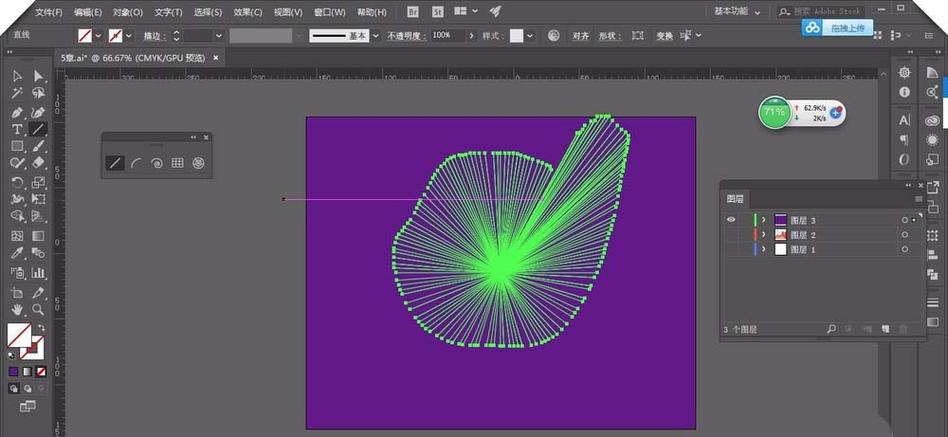 (图片来源网络,侵删)
(图片来源网络,侵删) - 交集:仅保留线条重叠区域,生成新的闭合路径。
示例:两个圆形相交时,使用交集可得到重叠部分的橄榄形图形。
表格:路径查找器功能对比 | 功能 | 作用 | 适用场景 | |------------|--------------------------|------------------------------| | 联集 | 合并所有线条为单一轮廓 | 创建闭合图形、简化复杂路径 | | 减去顶层 | 用上层线条切割下层 | 制作镂空效果、去除重叠部分 | | 交集 | 保留线条重叠区域 | 提取图形公共部分、设计纹理 | | 排除 | 保留非重叠区域 | 分离图形、创建分离式设计 |
手动连接:使用钢笔工具与节点编辑
当需要精确控制线条连接的曲率或角度时,可通过“钢笔工具”(快捷键P)和“节点编辑”实现:
- 钢笔工具连接:
- 选择“钢笔工具”,将光标靠近一条线条的端点,当光标变为“添加节点”图标时单击,再拖动至另一条线条端点并单击,完成连接。
- 优势:可手动调整连接点的方向线,控制曲线平滑度。
- 节点编辑优化:
- 使用“直接选择工具”选中连接后的节点,通过拖动方向线调整曲线;
- 点击“转换锚点工具”(快捷键Shift+C),将尖角节点转换为平滑节点,或反之。
自动连接:使用“形状生成器”工具
AI CC版本新增的“形状生成器”工具(快捷键Shift+M)可快速合并重叠线条:
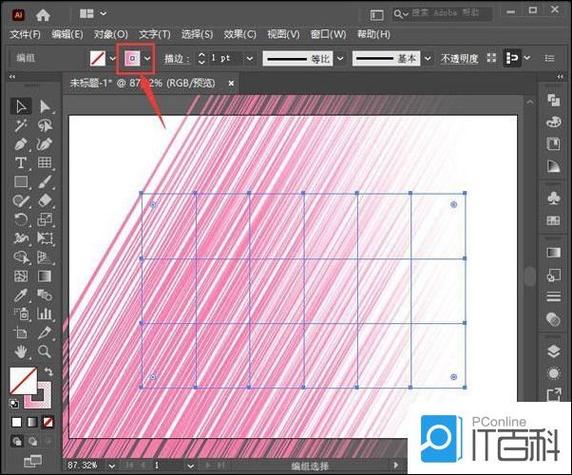
- 操作步骤:
选中所有线条,激活“形状生成器工具”,将光标拖动至需要连接的区域,系统会自动识别并合并重叠部分。
- 优势:无需精确对齐,支持实时预览,适合处理复杂手绘线条的快速整理。
特殊场景处理:开放路径与闭合路径的连接
- 开放路径转闭合路径:
选中开放路径,点击“对象”>“路径”>“关闭路径”(快捷键Ctrl+Alt+O),系统会自动连接首尾节点。
- 多条开放路径闭合:
使用“混合工具”(快捷键W)连接两条开放路径的端点,调整“混合选项”中的“指定步数”可控制过渡线条的数量。
实用技巧与注意事项
- 智能参考线:开启“视图”>“智能参考线”,可实时显示端点对齐提示,提高连接精度。
- 路径简化:连接后的线条可能存在冗余节点,可通过“对象”>“路径”>“简化”(快捷键Ctrl+Alt+8)优化节点数量。
- 快捷键组合:
- 连接节点:Ctrl+J(Windows)/Cmd+J(Mac);
- 转换节点:Shift+C。
相关问答FAQs
Q1:为什么使用“连接”命令后线条仍未合并?
A:通常是因为线条端点未精确对齐,请确保两条线条的端点完全重合(可通过放大视图检查),或使用“对齐”面板中的“水平对齐”或“垂直对齐”工具调整位置后再尝试连接。
Q2:如何快速连接多条分散的线条?
A:推荐使用“形状生成器工具”(Shift+M),选中所有线条后,用该工具框选需要连接的区域,系统会自动合并重叠部分,若线条较多,可先用“路径查找器”中的“联集”功能一次性合并,再手动调整细节。
通过以上方法,无论是简单的线条拼接还是复杂的图形整理,都能在AI中高效完成,熟练掌握这些技巧,将大幅提升设计工作的灵活性和精准度。